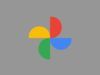Come eliminare account Google Foto
Sei solito scattare tantissime foto con il tuo smartphone: per non “impazzire” nella loro gestione e archiviarle in maniera sicura, avendo anche la possibilità di sincronizzarle con tutti i tuoi dispositivi, hai deciso di installare l’app di Google Foto. Dopo aver provato per un po’ il servizio, ti sei però reso conto che esso non risponde perfettamente alle tue necessità e, per questo motivo, vorresti capire come eliminare il tuo account.
Come dici? Le cose stanno esattamente così e, dunque, vorresti sapere come eliminare account Google Foto? Nessun problema: nel corso di questo tutorial ti spiegherò come interrompere il backup delle tue foto sullo spazio cloud di Google e come smettere di usare il servizio in questione su smartphone, tablet e computer. Tieni però presente che, in questo modo, disattiverai soltanto l’upload delle foto successive che scatterai, non cancellerai quelle caricate in precedenza sulla piattaforma.
Per cancellare completamente il profilo Google Foto (e, di conseguenza, tutte le immagini presenti in cloud), dovrai necessariamente procedere con l’eliminazione dell’intero account Gmail: non preoccuparti, avrò cura di fornirti tutti i dettagli anche su questa procedura, ma pensaci bene perché essa comporta l’impossibilità di accedere a tutti gli altri servizi di “Big G”, come Gmail, YouTube, Google Drive, etc. Dunque, se è tua ferma intenzione proseguire, mettiti bello comodo e leggi con attenzione tutto quanto ho da spiegarti sull’argomento: trovi tutto qui sotto!
Indice
- Come eliminare account Google Foto da smartphone e tablet
- Come eliminare l'account Google Foto da PC
- Come cancellare account Google Foto definitivamente
Come eliminare account Google Foto da smartphone e tablet
Se è tua intenzione impedire che le foto scattate tramite lo smartphone o il tablet vengano caricate su Google Foto, devi semplicemente disattivare la sincronizzazione dei dati tramite l’app. Di seguito ti spiego come procedere su Android, iPhone e iPad.
Android
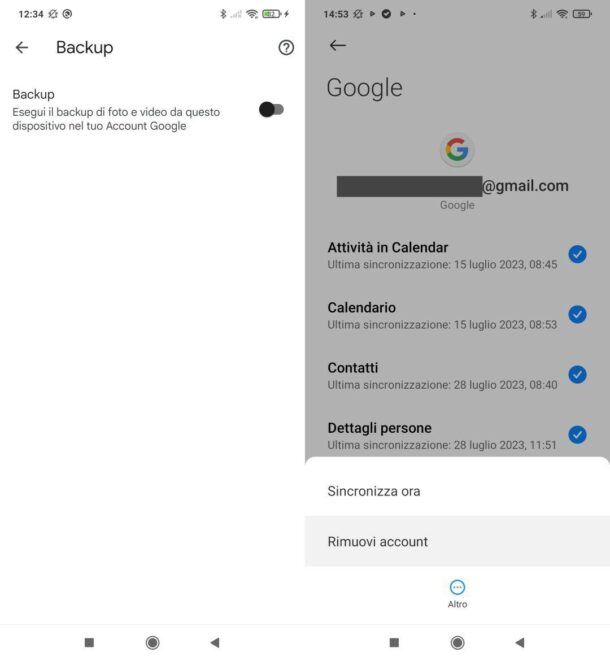
Per disattivare la sincronizzazione di Google Foto su Android, non devi fare altro che agire dalle impostazioni dell’applicazione.
Pertanto, avvia l’app Google Foto sfiorando l’icona della girandola colorata situata nel drawer delle applicazioni e/o nella schermata Home, fai tap sul tuo avatar collocato in alto a destra e, per interrompere la sincronizzazione dei dati, pigia sulle diciture Impostazioni di Foto > Backup e sposta su OFF l’interruttore annesso alla voce Backup (in alto). In tal modo, potrai continuare a usare l’applicazione per scattare e gestire le foto sul dispositivo senza che esse vengano caricate in cloud.
Per eliminare completamente l’account Google Foto dal dispositivo, è invece necessario dissociare l’intero profilo Google. Tieni presente, però, che se si tratta dell’account principale abbinato al dispositivo, l’operazione di disconnessione potrebbe impedire il funzionamento degli altri servizi Google (es. il Play Store) o di alcune app installate sul device.
Premesso ciò, ecco i passaggi da compiere per dissociare il profilo Google dal dispositivo Android: recati nelle Impostazioni del sistema operativo, facendo tap sull’icona a forma d’ingranaggio situata in Home screen o nel drawer, raggiungi la sezione Account, fai tap sulla dicitura Google e premi sul nome dell’account da rimuovere.
Infine, premi sulla voce Gestisci gli account su questo dispositivo, pigia nuovamente sulla dicitura Google, fai tap sulla voce ⋯ Altro (in fondo), sfiora la voce Rimuovi account (per due volte consecutive) e il gioco è fatto. A seguito di questa operazione, verranno inoltre eliminati dal dispositivo SMS, contatti e altri dati abbinati all’account in questione.
Se lo ritieni opportuno, puoi altresì disinstallare l’app di Google Foto dal dispositivo, seguendo la procedura standard prevista dalla tua versione di Android.
Tieni presente che alcune delle voce e dei passaggi che ti ho elencato in quest’ultima parte del capitolo potrebbero leggermente variare da dispositivo a dispositivo: dipende dalla marca/modello di device in proprio possesso e dalla versione di Android installata su di esso.
iOS/iPadOS
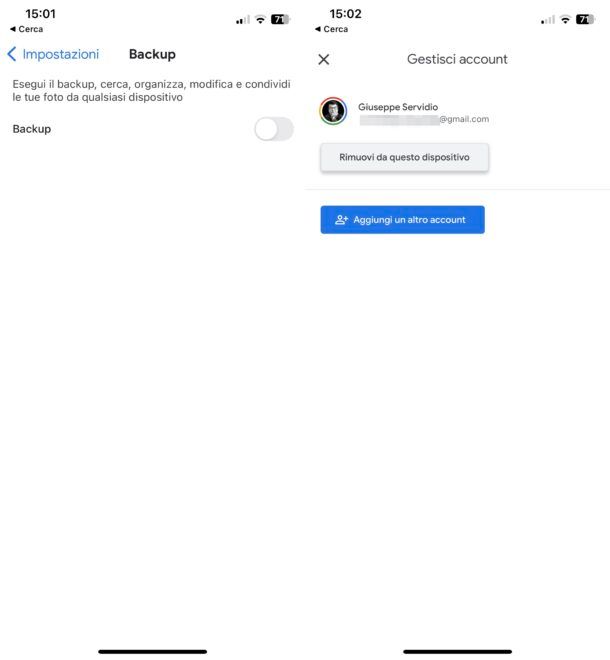 I passaggi da compiere per disattivare la sincronizzazione di Google Foto su iOS/iPadOS sappi che per riuscirci basta recarsi nelle impostazioni dell’applicazione di casa Google per la gestione delle foto e procedere da lì.
I passaggi da compiere per disattivare la sincronizzazione di Google Foto su iOS/iPadOS sappi che per riuscirci basta recarsi nelle impostazioni dell’applicazione di casa Google per la gestione delle foto e procedere da lì.
Apri, quindi, l’app di Google Foto, sfiora il tuo avatar, che si trova in alto a destra, fai tap sulla voce Impostazioni di Google Foto, poi su Backup e sposta su OFF la levetta relativa alla dicitura Backup.
Se, dopo aver disattivato la sincronizzazione delle immagini, vuoi dissociare completamente l’account Google dallo smartphone o dal tablet, apri nuovamente il menu principale di Google Foto, fai tap sul tuo avatar, sfiora il tuo nome e cognome e tocca il pulsante Gestisci gli account su questo dispositivo.
Per concludere, fai tap sul pulsante Rimuovi da questo dispositivo corrispondente all’account Google Foto da eliminare e sfiora il pulsante Rimuovi per portare a termine l’operazione. Facile, vero?
Come eliminare l’account Google Foto da PC
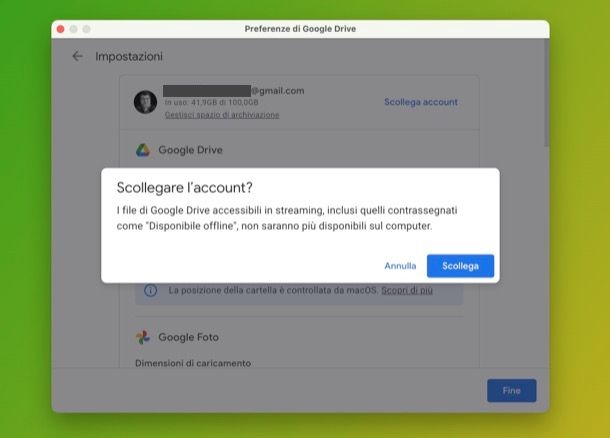
Hai seguito la mia guida al funzionamento di Google Foto sul computer ma, ora che non hai più bisogno di usufruire della sincronizzazione delle immagini tramite il software Google Drive for desktop, vuoi cancellare l’account dal computer? Nulla di più semplice.
Tanto per cominciare, individua l’icona del programma sulla barra delle applicazioni di Windows o sulla barra dei menu di Mac; in entrambi i casi, essa risiede in prossimità dell’orologio e rappresenta l’icona di Drive. Quando l’hai trovata, clicca sulla stessa, premi il pulsante raffigurante la rotella dell’ingranaggio collocato in cima al pannello visualizzato e seleziona la voce Preferenze situata nel menu che compare.
Per concludere, fai clic sul simbolo dell’ingranaggio posto nella nuova finestra Preferenze di Google Drive apertasi, poi clicca sulla voce Scollega account e, infine, sul pulsante Scollega.
A disconnessione effettuata, un avviso ti notificherà l’interruzione della sincronizzazione dei dati. A questo punto, puoi chiudere Backup e Sincronizzazione di Google e disinstallarlo dal computer, attenendoti alla procedura più adatta al sistema operativo da te in uso.
Tieni presente che le immagini di Google Foto già archiviate sul computer non verranno eliminate; se ti interessa liberartene, dovrai raggiungere la cartella in cui le hai sincronizzate e procedere con la loro cancellazione manuale.
Se, invece, accedi a Google Foto Web e vuoi effettuare la disconnessione dal servizio, clicca sul tuo avatar collocato in alto a destra e poi sul pulsante Esci da tutti gli account, che risiede nella parte inferiore del menu apertosi. Tieni presente che, qualora il browser fosse associato all’account in uso, la sincronizzazione dei dati di navigazione verrà interrotta.
Come cancellare account Google Foto definitivamente
Dopo aver dissociato il servizio dallo smartphone, dal tablet o dal computer, vuoi liberarti dell’account Google Foto? Si può fare ma, per riuscire nell’impresa, è necessario cancellare completamente l’intero account Google, inclusi i dati associati agli altri servizi (Gmail, Google Drive, Documenti Google e così via). Per questo motivo, ti consiglio di effettuare un backup preliminare dei dati poiché, a seguito della cancellazione del profilo, essi cesseranno di esistere.
Creare il backup dei dati
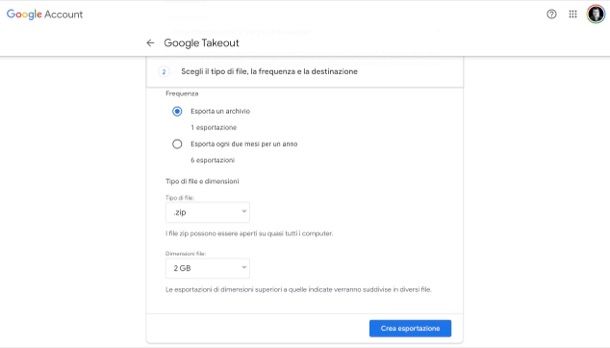
Per salvare i dati associati a Google Foto, oltre che all’intero account Google, puoi affidarti a Takeout: se non ne avessi mai sentito parlare, si tratta di un servizio, messo a disposizione da “Big G”, che permette di realizzare un archivio completo di tutti i dati associati al proprio account Google in modo semplice.
Dunque, per iniziare, collegati al sito Web di Google Takeout tramite il browser che più preferisci, effettua l’accesso usando le credenziali del profilo Google Foto da eliminare e, se necessario, porta a termine l’autenticazione a due fattori.
Ad accesso effettuato, apponi il segno di spunta accanto ai contenuti da esportare (Google Foto, Gmail, Google Fit, Contatti, Drive e così via) e premi il pulsante Passaggio successivo per definire le impostazioni relative all’esportazione dei dati: specifica dunque il metodo di recapito, scegliendo tra la ricezione di un link di download tramite email (della durata di una settimana) o l’archiviazione su Drive, Dropbox, OneDrive oppure Box; indica la frequenza delle esportazioni (in questo caso, è sufficiente creare una sola esportazione) e, infine, definisci il formato dell’archivio e la dimensione massima di ciascun file che lo compone.
Quando hai finito, clicca sul pulsante Crea esportazione e attendi la creazione dell’archivio, che, a seconda della quantità di dati da salvare, potrebbe durare ore o anche giorni.
A creazione ultimata, riceverai un’email contenente il link per il download oppure una notifica relativa all’avvenuto salvataggio dell’archivio sul servizio cloud specificato. Puoi, in ogni momento, controllare lo stato di avanzamento dell’esportazione recandoti su questo sito Web.
Per maggiori informazioni su come funziona Google Takeout, leggi la mia guida sull’argomento.
Rimuovere account Google Foto
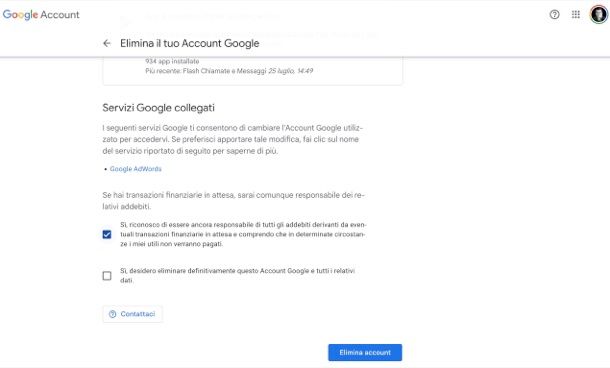
Ultimata la creazione del backup, puoi procedere con l’eliminazione definitiva dell’account Google Foto, o meglio, dell’intero profilo Google associato allo stesso.
Per procedere in tal senso, collegati a questo sito Web, accedi usando le credenziali dell’account Google da eliminare e raggiungi la sezione Dati e privacy, tramite l’apposita scheda residente a sinistra (su PC) o in alto (su smartphone e tablet).
A questo punto, individua il riquadro Altre opzioni e premi sulla dicitura Elimina il tuo Account Google residente al suo interno.
Ci siamo quasi: immetti la password del tuo account Google, premi su Avanti e leggi attentamente gli avvisi che vengono mostrati nella pagina successiva.
Se ti senti pronto a procedere, apponi il segno di spunta accanto alle caselle Sì, riconosco di essere ancora responsabile di tutti gli addebiti derivanti da eventuali transazioni finanziarie in attesa e comprendo che in determinate circostanze i miei utili non verranno pagati e Sì, desidero eliminare definitivamente questo Account Google e tutti i relativi dati e premi il pulsante Elimina account per cancellare definitivamente il profilo.
A seguito di questa operazione, tutti i dati associati al profilo Google in questione verranno progressivamente eliminati e saranno resi inaccessibili; in caso di ripensamenti, puoi effettuare un tentativo di recupero collegandoti a questo sito Web e seguendo le istruzioni che ti vengono fornite; tieni presente, però, che il ripristino dell’account può avvenire soltanto entro pochi minuti dal tentativo di cancellazione dello stesso. Trascorso questo tempo, i dati sono da ritenersi persi per sempre.
Per maggiori informazioni su come cancellare un account Google, leggi il mio tutorial dedicato.

Autore
Salvatore Aranzulla
Salvatore Aranzulla è il blogger e divulgatore informatico più letto in Italia. Noto per aver scoperto delle vulnerabilità nei siti di Google e Microsoft. Collabora con riviste di informatica e cura la rubrica tecnologica del quotidiano Il Messaggero. È il fondatore di Aranzulla.it, uno dei trenta siti più visitati d'Italia, nel quale risponde con semplicità a migliaia di dubbi di tipo informatico. Ha pubblicato per Mondadori e Mondadori Informatica.